Mengenai GarageBand untuk iOS 2.3 dan app penyimpanan cloud pihak ketiga di iOS 11
Di GarageBand untuk iOS 2.3, simpan GarageBand untuk lagu iOS secara lokal di iPhone, iPad, atau iPod touch, atau di iCloud Drive saja.
Di iOS 11, Anda dapat menggunakan GarageBand untuk iOS 2.3 secara bersamaan dengan app File untuk mengelola proyek GarageBand. Meskipun app File mendukung layanan penyimpanan cloud pihak ketiga, Anda tidak dapat menyimpan proyek GarageBand ke layanan penyimpanan cloud berikut ini:
DropBox
Google Drive
Box
Microsoft OneDrive
GarageBand menyimpan proyek sebagai bundel, yaitu kumpulan file audio dan aset lainnya yang digunakan dalam proyek yang dipadukan ke dalam satu file. Layanan yang disebutkan di atas tidak mendukung proyek GarageBand atau app pihak ketiga lainnya yang menghasilkan bundel iOS.
Saat membuat lagu baru, pastikan Anda membuat lagu di iCloud Drive atau secara lokal di perangkat.
Ketuk Telusuri di browser Lagu Saya.
Di menu Telusuri, ketuk iCloud Drive atau Di [perangkat] Saya.
Jika memilih iCloud Drive, ketuk folder GarageBand untuk iOS. Jika memilih Di [perangkat] Saya, ketuk folder GarageBand.
Ketuk Buat Dokumen. Kapan pun Anda menangani lagu tersebut, GarageBand menyimpannya secara otomatis ke lokasi yang Anda pilih hingga Anda memindahkannya.
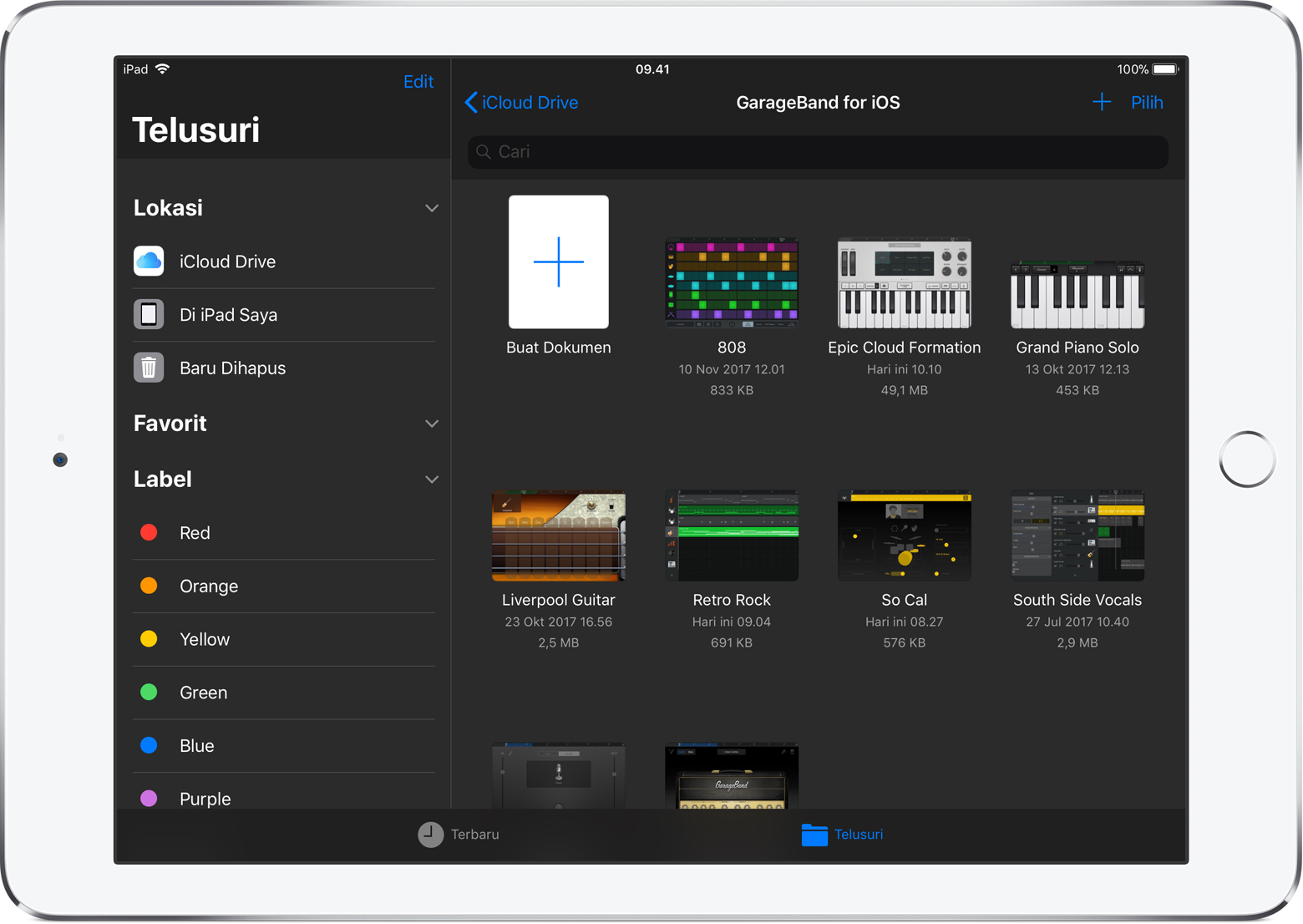
Memindahkan atau menyalin proyek GarageBand ke lokasi lainnya
Jika Anda ingin memindahkan atau menyalin proyek yang ada ke lokasi lainnya, pastikan Anda memindahkannya ke lokasi di perangkat atau ke iCloud Drive. Jangan coba memindahkan atau menyalin proyek ke DropBox, Google Drive, Box, atau Microsoft OneDrive.
Di Browser Lagu Saya di app File, temukan lagu Anda. Ketuk Telusuri untuk menelusuri lagu, ketuk Terbaru untuk melihat file terbaru, atau ketik nama lagu ke dalam bar Pencarian.
Ketuk Pilih, lalu ketuk lagu yang ingin Anda salin atau pindahkan sehingga muncul tanda centang pada lagu.
Ketuk Pindahkan, lalu pilih iCloud Drive atau Di [perangkat] Saya.
Ketuk Pindahkan atau Salin, tergantung pada lokasi yang Anda pilih.
Jika Anda memindahkan GarageBand untuk file proyek iOS ke layanan cloud pihak ketiga di Mac, Anda mungkin tidak dapat mengaksesnya di perangkat iOS menggunakan layanan tersebut. Di Mac, pastikan semua proyek GarageBand untuk iOS ditampilkan di folder GarageBand untuk iOS di iCloud Drive.
Pelajari lebih lanjut
Tanyakan pada produsen atau layanan cloud pihak ketiga yang Anda gunakan untuk mengetahui ketersediaan pembaruan kompatibilitas.
Informasi mengenai produk yang tidak diproduksi Apple, atau situs web independen yang tidak dikendalikan atau diuji Apple, diberikan tanpa rekomendasi atau persetujuan. Apple tidak bertanggung jawab atas pemilihan, kinerja, atau penggunaan situs web atau produk pihak ketiga. Apple tidak memberikan pernyataan terkait keakuratan atau keandalan situs web pihak ketiga. Hubungi vendor untuk informasi tambahan.